frontpage教程frontpage 建立网站的步骤,谁能简单列举一下?还有使用时应该注意什么?和dreamweaver有什么不同?
frontpage的使用技巧
FrontPage 98 快速使用技巧 教 学 纲 要 用 过 FrontPage 98 的 朋 友 大 多 会 被 其 所 见 即 所 得 的 页 面 制 作 方 式 及 强 大 的 功 能 所 折 服 , 但 除 此 之 外 , FrontPage 98 还 一 些 有 用 的 小 技 巧 , 看 看 这 篇 文 章 , 一 定 会 让 您 有 茅 塞 顿 开 之 感 。创 建 保 护 密 码 如 果 你 的 FrontPage web server ( 服 务 器 ) 是 在 网 络 上 , 就 可 能 需 要 使 用 FrontPage Explorer ( 浏 览 器 ) 的 Tools ( 工 具 ) 菜 单 上 的 Permissions 等 命 令 来 建 立 密 码 。
该 密 码 主 要 用 于 防 止 非 法 入 侵 者 。
然 而 , 也 许 你 还 不 知 道 : 你 在 FrontPage 中 所 设 置 的 权 限 限 制 , 可 能 很 容 易 被 知 道 你 的 Web 文 档 网 络 路 径 的 人 绕 过 , 而 且 很 难 发 现 他 们 。
可 能 入 侵 者 只 须 用 Editor ( 编 辑 器 ) 中 的 Open File 对 话 框 中 的 Other Location 选 项 卡 , 就 可 以 浏 览 和 访 问 HTML 网 页 , 甚 至 不 须 要 打 开 FrontPage web. 因 此 , 应 该 要 求 你 的 系 统 管 理 员 为 你 的 web 资 源 设 置 网 络 密 码 保 护 。
这 是 一 件 刻 不 容 缓 的 事 情 。
擦 除 FrontPage 98 内 的 表 格 边 界 表 格 是 在 Web 网 页 上 格 式 化 信 息 的 重 要 格 式 。
使 用 表 格 后 , 就 很 容 易 在 联 机 表 单 中 把 信 息 按 列 、 按 字 段 对 齐 , 或 按 其 他 网 页 元 素 对 齐 。
FrontPage 98 中 的 绘 制 表 格 工 具 使 表 格 更 为 有 用 。
使 用 新 的 表 格 工 具 之 一 Eraser ( 橡 皮 擦 ) , 你 就 能 够 通 过 单 击 来 擦 除 表 格 单 元 格 的 边 界 。
为 此 , 首 先 从 FrontPage Editor 上 选 择 Draw Table ( 绘 制 表 格 ) 命 令 打 开 表 格 工 具 栏 。
从 表 格 工 具 栏 上 选 取 Eraser ( 橡 皮 擦 ) 工 具 按 钮 , 然 后 拖 动 它 跨 过 表 格 的 内 部 边 界 来 选 取 要 擦 除 的 边 界 。
这 样 , 当 你 释 放 鼠 标 时 这 个 边 界 就 会 消 失 。
而 且 , 与 其 相 邻 近 的 单 元 格 就 会 合 并 成 为 一 个 。
如 果 想 要 关 闭 eraser 模 式 , 可 以 再 次 单 击 Eraser 图 标 , 或 单 击 表 格 外 边 , 或 者 双 击 表 格 内 部 都 可 以 。
指 定 自 定 义 表 单 的 确 认 页 当 你 创 建 联 机 表 单 (online form) 时 , FrontPage 会 自 动 地 生 成 confirmation ( 确 认 ) 网 页 。
当 用 户 单 击 Submit 按 钮 之 后 , 这 个 网 页 就 会 出 现 。
该 网 页 上 会 列 出 他 或 她 输 入 的 数 据 , 而 且 该 网 页 还 包 括 了 返 回 到 表 单 的 链 接 。
如 果 你 不 喜 欢 标 准 的 页 面 , 可 以 创 建 自 己 的 页 面 , 并 指 示 FrontPage 显 示 你 自 定 义 的 页 面 。
为 此 , 可 在 FrontPage Editor 中 打 开 表 单 页 , 并 且 将 鼠 标 光 标 指 到 表 单 区 域 的 虚 线 区 域 , 右 击 鼠 标 按 钮 , 从 弹 出 的 下 拉 式 菜 单 中 选 择 Forms Properties 命 令 。
然 后 , 在 弹 出 的 Form Properties 对 话 框 中 单 击 Options 按 钮 , 再 在 弹 出 的 Options for Saving Results of Form 对 话 框 中 选 择 Confirmation Page 选 项 卡 , 并 输 入 你 要 确 认 的 网 页 的 URL 。
你 可 以 用 这 种 方 法 输 入 任 何 网 页 的 URL , 而 不 只 是 要 确 认 的 网 页 的 URL 。
用 改 进 的 视 图 来 管 理 你 的 站 点 FrontPage 98 为 你 提 供 了 在 Web 站 点 上 查 看 文 件 的 多 种 方 法 。
当 你 执 行 Web 站 点 维 护 和 管 理 任 务 时 , 每 种 查 看 方 法 都 有 它 自 己 的 优 点 。
例 如 , 如 果 你 增 亮 选 择 在 Folders View ( 视 图 ) 、 All Files View 、 Navigation View 或 Hyperlinks View 中 的 文 件 , 当 切 换 到 其 他 视 图 ( view ) 时 , 这 些 文 件 将 仍 然 保 持 选 取 状 态 。
例 如 , 当 你 在 All Files View ( 视 图 ) 中 找 到 的 某 些 文 件 , 并 要 把 它 们 移 动 到 其 他 文 件 夹 时 , 可 能 就 需 要 保 持 选 取 状 态 。
即 在 All Files View 中 选 取 这 些 文 件 , 然 后 切 换 到 Folders View 并 把 文 件 拖 动 到 新 位 置 。
当 你 在 FrontPage 98 Editor 的 Normal 选 项 卡 视 图 下 工 作 时 , 如 果 按 [Enter] 键 , 则 程 序 将 插 入 等 效 的 双 空 格 的 回 车 , 即 在 网 页 的 HTML 视 图 上 插 入 标 记 。
根 据 你 的 设 计 需 要 , 这 种 方 法 可 能 会 在 页 面 上 的 条 目 之 间 插 入 太 多 的 空 格 。
幸 运 的 是 , 你 可 以 用 插 入 单 个 空 格 来 代 替 。
要 创 建 单 空 格 的 回 车 , 可 以 在 按 住[Shift]键的 同 时 按 下 [Enter] 键。
这 样 就 会 在 网 页 的 HTML 视 图 上 插 入 标 记 。
快 速 修 改 页 面 元 素 在 FrontPage 98 中 , 可 以 通 过 对 操 纵 相 应 功 能 的 Properties 对 话 框 的 不 同 设 置 , 来 选 择 分 配 给 页 面 元 素 的 许 多 特 性 。
例 如 , 段 落 格 式 化 、 图 象 属 性 或 者 FrontPage Component 属 性 。
如 果 要 更 快 进 入 各 种 Properties 对 话 框 , 只 需 要 用 鼠 标 右 击 FrontPage Editor 页 面 上 的 元 素 。
这 样 将 会 弹 出 快 捷 式 菜 单 , 可 以 从 中 选 择 打 开 元 素 的 Properties 对 话 框 , 以 便 能 够 方 便 地 修 改 元 素 属 性 。
5.1 精确定位对象 在FrontPage中,对象定位的不精确受到很多人的指责,在FrontPage 2002中我们可以试着解决这一问题。
首先,单击“视图→工具栏→定位”命令,将在界面中显出“定位”工具栏(),该工具栏可以浮动在当前页面上,也可以拖放至FrontPage上端、右侧或下端的工具栏中。
当使用者选择一个对象(可以是图片、悬停按钮,甚至可以是在DreamWeaver中制作的图层等)后,“定位”工具栏的所有参数项即被激活。
此时,除了可以设定常规的“宽度”及“高度”外,还能够设定对象与左边界及上边界的距离。
注意:若是你选择对象后“定位”工具栏的“左”与“上”参数项没有被激活,只要将对象上移一层即可。
5.2 应用嵌入式网页 首先,把鼠标插入点置于页面中预嵌入网页位置,然后单击“插入→嵌入式框架”命令,在当前位置会显示出嵌入式页面(),在此你可以点击“设置初始网页”按钮,在弹出的“插入超链接”对话框中,将站点中的任意页面或页面中某一书签,亦或是外部链接设置为链接源;也可以点击“新建网页”按钮,在当前建立的空白页面中直接编辑内容。
5.3 自动编排缩略图 大凡桌布下载、图片欣赏类的站点,都需要定制大量的缩略图,此项工作若是手动完成,需要耗费大量的时间,而在FrontPage 2002中就可以自动完成缩略图的插入、编排。
点击“插入→图片→新建图片库”命令,弹出“图片库属性”对话框(),在此首先查看“图片”标签页,点击“添加”向下箭头按钮,可以从文件或扫描仪,照相机中选择图片。
当所需图片都被添加到列表中后,选择指定图片即可在右侧视图中预览,还可以为每个图片设定标题(可定义标题文字的字体、颜色、字号等属性)。
此后,切换到“布局”标签页,在此可选择图片在页面中的排列方式。
5.4 调用样式表 在FrontPage 2002中调用样式表已经与DreamWeaver一样简便易行了。
下面以实例说明其调用方法:假设预先已制作好了一个“alpha.css”样式表,准备将其应用到站点的所有页面中,则点击“格式→样式表链接”,弹出一个对话框(),首先激活“所有网页”单选框,然后点击“添加”按钮,选择“alpha.css”样式表所在路径,将其添加到列表中即可。
5.5 调用站点中任意网页背景设置套用到当前页面 如果想使站点中网页的风格统一,除了使用模板外,还可以通过套用任一已设置好的网页背景信息来达到此目的。
在页面中任意处单击鼠标右键,在弹出的功能菜单中选择“网页属性”,弹出一个对话框,切换到“背景”标签页(),勾选该视图最下端的“从另一网页获得背景信息”,再点击浏览按钮,选择当前站点中的指定网页文件即可。
此后,该页面中的背景、文本及超链接颜色等参数项全部自动设置为所套用网页的背景信息。
5.6 让文字出现提示信息 如果想使文字也能够像图片链接那样,当鼠标置于链接点上时显示提示信息,在以往的FrontPage中很难实现,但在FrontPage 2002中却可以轻易实现了,虽然它不能够像DreamWeaver中使用隐藏、显示图层的方法自动程度那么高,但对付一般情况还是绰绰有余。
在页面中选中指定文字后,点击工具栏上的“插入超链接”按钮,弹出“插入超链接”对话框,在此,除设置链接地址等常规参数之外,点击视图上端的“屏幕提示”按钮(),弹出“设置超链接屏幕提示”对话框,在其中的文本框中直接输入相应的文字内容即可(该效果仅支持IE4.0以上版本)。
5.7 在网页中插入垂直线 在网页中插入水平线想必大家都很清楚吧,如果要插入垂直线,该如何办呢?下面给大家介绍两种方法。
1.将鼠标定位到要插入垂直线上方的位置,单击“插入→水平线”命令,双击出现的水平线打开属性窗口(),将水平线的“宽度”设置为“1”,单位为“像素”,然后在设定水平线的高度后点击“确定”按钮就可以做出垂直线了。
2.首先也是将鼠标定位到要插入的垂直线上方,然后点击工具栏中的“表格”按钮选择建立“1×1”的表格,在弹出的窗口中设定表格的边框粗细为“0”,表格的宽度为“1”,单位为“像素”,表格的高度根据需要自己设定,设定表格的背景颜色为“黑色”(也就是出现的垂直线的颜色,可以选择一个自己喜欢的颜色),最后点击“确定”按钮,一个漂亮的垂直线就做好了。
5.8 批量更改文件内容 如果要更改一下网页中的个人信息,而且这些网页中的内容都是相同的,那么接下来的工作是什么呢?一般大家会一个一个地进行更改,这将耗费我们很多的时间与精力,其实用FrontPage 2002中的“替换”功能就可以轻松更改成批的文件。
操作如下: 单击“编辑→替换”命令(或按快捷键“Ctrl+H”),出现替换窗口(),然后在“查找内容”栏中填上原来的个人信息,在“替换为”栏中填上更改后的内容,将“查找地点”改为“所有网页”,现在点击“全部替换”按钮,稍稍等待一会儿就可以将你的个人信息全部更新了,效率很高。
5.9 变化的按钮 许多网页上的按钮都有这样的效果:只要将鼠标移到按钮上,按钮的状态就会发生变化,十分富有动感,其实这种效果在FrontPage 2002中可以轻松实现: 单击“插入→Web组件”命令,在弹出的窗口中选择“组件类型”中的“动态效果”(),然后在“选择一种效果”中双击“悬停按钮”项打开“悬停按钮属性”窗口()。
下面在“按钮文本”栏中输入按钮上的文字,如果你要给这个按钮加链接,可以点击“浏览”按钮来链接文件;接下来可以设定按钮的颜色和鼠标移动到按钮上按钮的颜色,还可以选择按钮变化的效果,有填充颜色、颜色对比、发光、反色发光、微微发光、凸出、凹进等7种效果,选择一种喜欢的效果后点击“确定”按钮。
将这个网页保存一下后预览,你就可以看到变化的效果了。
如果你想自己制作按钮的效果,比如说加入一段声音,鼠标移动到按钮上时出现另外一个按钮等效果,你可以点击图中的“自定义”按钮添加,方法非常简单,在此不再赘述。
5.10 制作细线表格 在Frontpage 2002中要插入一个表格,它的边框会非常粗,就是将边框的粗细调整到1看上去还是那么的不尽如人意,其实你只要右击表格,在弹出的快捷菜单中选择“表格属性”,在打开的窗口中将“边框”选项中的“显示单元格和表格边框”设置为不选中状态(),这样就可以将表格的边框变得非常细。
5.11 删除超链接的下划线(微软Office技巧大赛获奖作品) 如果你给一些文字加上“超链接”的属性,那么这些字体会变成蓝色,同时在这些文字的下面会出现下划线。
可是有的朋友就是不喜欢链接出现下划线,你可以用以下的方法将它删除: 首先选中这段文字,然后点击右键,在弹出的快捷菜单中选择“字体”,在“字体属性”窗口中把“下划线”前面的对钩去掉就可以了()。
5.12 上下移动的文字 在FrontPage 2002插入的“字幕”只能左右移动却不能上下移动,真是个遗憾,不过通过对Html代码的简单修改,我们就可以达到上下移动的效果。
首先插入一串左右移动的文字,然后将这段文字选中并切换到Html编辑状态,将选中的文字改为“移动的文字”。
up代表从下往上移动,down代表从上往下移动,最后将“移动的文字”改为你需要上下移动的文字就可以了。
5.13 插入Flash动画 如今的网页上Flash动画这么流行,我们的网页中怎么能没有呢?在FrontPage 2002并不能直接插入Flash动画,这该怎么办呢?其实解决的方法很简单。
首先单击“插入→Web组件”命令,在弹出的窗口中选择“组件类型”中的“高级控件”,然后在右边的列表栏中选择“ActiveX控件”,并点击“完成”按钮插入一个ActiveX控件()。
现在在弹出的“选择ActiveX控件”窗口中的列表中并没有插入Flash动画的控件,点击“自定义”按钮打开“自定义ActiveX控件列表”窗口,选中选项“ShockwaveFlash object”面的小对钩后点击“确定”按钮回到“选择ActiveX控件”窗口。
在“选择ActiveX控件”窗口的列表中选中“Shockwave Flash object”并按“完成”按钮就在网页中插入一个Flash动画了。
然后选中网页中的Flash动画并从右键菜单中选择“ActiveX控件属性”打开ActiveX控件属性窗口(),在“Flash属性”选项卡中的“影片URL”中填写Flash动画的路径;在“品质”中选择影片的质量;选中“播放”和“循环”选项;如果要对Flash动画的大小、位置等进行设置,你可以点击“Object标记”选项卡进行设置。
5.14 精确放置图片 在网页制作过程中,大家经常遇到移动图片的情况,但是有时这是一件非常困难的事情,因为无论怎样努力,图片都到不了你想要的位置,这时你可以试试绝对定位法。
首先选中这张图片,然后单击“格式→定位”命令,在弹出的“定位”对话窗口中(),将“定位样式”设置为“绝对”,现在在“位置与大小”中设置你想要的图片的大小和位置,这样就可以将图片放到你想要的地方了。
5.15 实现网页过渡效果 如果在进入或退出网页时有不同的动态效果,那么一定可以更加吸引浏览者的目光,在FrontPage 2002中要实现这种效果非常容易。
首先在FrontPage中打开要进行设置的网页,点击“格式→网页过渡”命令可以打开“网页过渡”设置窗口()。
首先要选择“事件”,一共有“进入网页”、“离开网页”、“进入站点”、和“离开站点”4种事件可以选择,然后在窗口右边的“过渡效果”列表中选择一种过渡效果,共有24种方式可供选择,最后在“周期”中填上这种效果的作用时间,单位为“秒”,点击“确定”按钮后用浏览器打开这个网页就可以看到效果了。
5.16 使用自动缩略图 如果我们在网页中插入了一张大图片,这样会严重影响下载速度,让浏览者失去等待的兴趣,这时你可以给这张图片制作一张“自动缩略图”,这样在打开网页后,浏览器首先显示这张图片的缩略图,当浏览者看了以后如果觉得对这张图片感兴趣可以点击缩略图来打开原来的图片,这时候浏览器才去下载大图片。
制作自动缩略图的方法是:首先在网页中插入大图片,然后选中大图片,点击鼠标右键,在弹出的菜单中选择“自动缩略图”,然后用鼠标将出现的缩略图调整到理想的位置就可以了。
此外你还可以给缩略图的超链接加上“_blank”属性,这样在点击缩略图时会在新窗口中显示原来的大图片,就不会影响浏览了。
5.17 配置外部编辑器 在我们制作网页的时候会用到许多各种各样的元素,而这些元素有很多又是FrontPage 2002所不能编辑的(如图片、Flash等),这时候我们就要用其他的编辑器来对这些元素进行修改。
在FrontPage 2002中,选中图片后点击鼠标右键选择“编辑图片”出现的却是IE浏览器,这样我们必须在别的软件中编辑好图片再加入到网页中,非常麻烦。
这时候就要对外部编辑器进行设定,使其可以用自己选择的编辑器编辑图片,方法如下: 单击“工具→选项”命令,在弹出的窗口中选择“配置编辑器”选项卡(图17),大家可以看到在列表框中并没有对一些元素进行配置,这样我们就要自己添加。
首先点击“添加”按钮,在“文件类型”一项中填入要配置文件的扩展名(如JPG),在“编辑器名称”中填入给这种文件设定的编辑器的名称(如Photoshop),然后点击“浏览”按钮从硬盘中选择这种编辑器的主程序,最后点击“确定”即可设定完成()。
这样以后如果要在FrontPage 2002中对图片进行编辑,只要选中图片从右键快捷莱单中选择“编辑图片”命令就可以在Photoshop中打开这张图片,编辑完成后回到FrontPage就可以继续我们的工作。
5.18 通过FrontPage了解网页的访问者 通过了解站点访问者的特定信息,如访问者所用的操作系统、浏览器版本、连线速度等,可以很好地帮助你决定站点所用的技术和功能。
FrontPage 2002中的一个新特性可以帮助你收集这些重要的信息。
方法如下: 点击“插入→Web组件”命令,点击“组件类型”列表中的“前10个列表”,在右侧的选择用途列表部分,点击需要跟踪的用户信息类型,然后点击“完成”,在列表设置框中输入列表的名称,选择一种风格,点击“确定”。
注意:以上技巧只在你的Web站点建立提供商(WPP)支持FrontPage 2002 Server Extensions时才有效。
要想查看对FrontPage 2002提供完全支持的WPP列表,请访问查找Web站点建立提供商页面。
5.19 在FrontPage视图间快速切换 要想在FrontPage 2002的普通、预览和Html视图间快速切换,只需按下“Ctrl+PageUp”或“Ctrl+PageDown”。
5.20 在FrontPage中插入换行 在FrontPage的普通视图下,当按下回车键时,FrontPage自动插入一个“ ”标记,以在两行之间产生双倍行距。
要想插入一个换行或“ ”标记,以获得单倍行距,按住Shift并按下回车键即可。
5.21 在FrontPage中建立自己的悬停按钮 当用户的鼠标指向Web页上的某些按钮时,这些按钮会不断改变颜色、移动或闪烁,你想知道这些按钮是怎样制作的吗? 首先,你需要创建两个不同的按钮。
其中一个按钮在页面初次加载时显示,另一个略有不同的按钮则在用户鼠标指向该按钮时显示。
你可以使用Web图形创作工具创建自己的图形,在创建自己的图形后,可以使用以下操作将图像放在网页上: 单击“插入→Web组件”命令,点击“组件类型”列表中的“动态效果”,在右边的列表中选择“悬停按钮”选项,双击它,弹出“悬停按钮属性”窗口,在“链接到”框中输入在按钮被点击时显示的页面URL或文件,在“按钮文本”框中输入悬停按钮的文本标签,如果所创建的图形已经包含一个文本标签,则保留该框的空白状态。
单击“自定义”,在按钮框中输入初次打开该页面时看到的图片的URL,在“悬停时”框中输入鼠标悬停在该按钮上时显示的图片,然后单击“确定”。
在“宽度”和“高度”框中分别输入以像素计的图片宽度和高度,然后单击“确定”。
悬停按钮的大小必须与悬停效果使用的图片相匹配。
如果没有现成的图形,可以选择FrontPage中内建的悬停效果,如发光或凹凸效果,以快速添加页面的交互性。
frontpage制作班级网页教程
frontpage是很好的网页制作程序
很适合新手
虽然在位图处理等多个方面不咋地
但简单实用
基本上会用WORD的人都很容易上手
相比之下,如果论是不是过时
那FLASH他们三剑客绝对是最好的
关键是给班级制作网页,FRONTPAGE绰绰有余了
说教程
其实如果不用太长时间,又想做出好点的网页的话
你就让几个同学去学学html语言
然后一人负责一个页面
最后缀连
html语言的教程,网上一搜一大堆
Microsoft Frontpage 怎么用啊?
FrontPage用学吗?和WORD一样的用.
上面说用Dreamweaver的也一样.
做网页用的是HTML代码.不是什么软件.
软件只是做这个的工具.
你要想学先学学HTML.
那样不管你用什么软件都可以..
FrontPage用起来比较专业.他主要是真对源代的编写
Dreamweaver是给那些不太会写源程序的人用的傻瓜型软件。
(很爱自做聪明的给你乱加你不用的代码。
)
怎样才能用Frontpage做好网页?
软件都是有共性的,首先你要熟悉并掌握你所学软件的工具,然后,你可以到一些教程类站点边看边学,千万不要上来就找书看,那样会误导你的。帮你找了几个,你可以到这里来看看 视频教程:/eschool/zhuanti/frontpage/ 图文教程:/introduction/focus/frontpage.shtml
frontpage 如何用
使用技巧 以前,想在网页中使用数据库,常常需要通过麻烦的数据库连接设置,而设置时又会接触到繁琐的ASP、CGI什么的。现在使用FrontPage 2002来连接数据库就轻松多了,因为FrontPage 2002在数据库接口功能方面做了很大改进,特别是它提供的数据库接口向导功能可以替用户产生在线数据库所需要的一切功能,包含数据库的建立、窗体以及所需的各种页面。
此外,FrontPage 2002还允许我们设定数据库的交互功能,利用该功能,用户可以设置让指定的访问者通过浏览器来编辑数据库中的记录,或者在数据库中新增记录,查看已有的资料等。
表单任务不高深 动态交互网页是人们在设计网页时的一种追求,这个功能的实现需要设计者利用脚本编辑语言来执行表单提交和应答功能。
但是,利用语言来开发程序对我们普通设计者来说要求可能是太高了一点。
不过不用怕,经过实践,笔者发现FrontPage 2002可以完成一些最简单的提交和处理表单计算结果的设置,例如通过电子邮件就可以轻松来完成。
具体方法如下: 在FrontPage 2002编辑区中执行插入表单任务,其中要注意的一点是:设置按钮类型为提交。
右击此按钮,打开“Form Properties”(表单属性)对话框,选中“Send to others/Custom ISAPI、NSAPI、CGI or ASP Script”这一项,然后打开“Options”(选项)对话框,在“Action”(动作)框中输入“mailto:yourname@servername?邮件主题”,在“Method”(方式)框中选“Post”(邮寄),在“Encoding type”(编码类型)框中输入“text/plain”,确定后即告完成。
图像定位更精确 以前设计网页时,即使使用表格,要想把图像精确地显示在某一个位置也是一件不容易的事情。
但在FrontPage 2002中,大家可以使用绝对定位法来轻松实现图像的精确定位操作:首先用鼠标选中需要定位的图像,然后在菜单栏中单击“格式”菜单项,并从弹出的下拉菜单中选择“定位”命令,在随后弹出的设置对话框中选择“定位样式”下的“绝对”,这样我们就可以在“位置与大小”设置栏处任意设置自己的图像大小和位置了。
更简捷的方法,是在“定位样式”下选中“绝对”后,用鼠标任意拖动图像到指定的位置处就可以了。
网页样式随心换 许多主页都采用了一种简洁的文本超链接形式,而当鼠标点上这些链接的时候,这些文字链接的字体、大小发生一些动态变化,这小小的变化会使整个页面看起来动感奇佳。
FrontPage 2002可以让您用风格表(style sheet)轻松地实现这个功能。
步骤如下: 打开格式菜单中的风格表选项,在文本框中的HTML代码中插入“a:hover”,结果如下示“”,“hover”意为“停悬”,即指光标停悬在超级链接上。
然后,打开“style”菜单,你就可以选择当鼠标箭头移到文本超链接时文字的变化啦!可选的选项有很多,这里我们简单地设置字体为楷体,颜色为红色,字体风格为斜体,文本修饰为下划线(执行Text/Decoration/Underline),单击“OK”按钮,大功告成——看!当鼠标箭头移到有超链接的文字上时,文字的字体变为楷体,颜色为红色,字体风格为斜体,文字下面还会出现一条下划线呢。
不用表格也加框 以前,如果要给指定的图像或文字周围加上框线,通常的做法是利用表格来间接实现。
但这种方法的缺点是很不灵活,而且很难做到所见即所得。
针对这种缺陷,FrontPage 2002为用户提供了一种框线下拉选单工具,利用这个功能,用户在给指定图像或者文字进行加框操作时,会变得就像在Word或者Excel里面那样容易,而且还能快速地把各种不同样式的框线套用到文字或者图片上。
在具体使用该项功能时,先在FrontPage 2002编辑界面中选中指定的对象,然后用鼠标直接在“格式”工具栏上选择“框线”图标,并在随后弹出的界面中选择一种自己需要的框线格式就可以了。
看过了这篇文章,你是不是已经跃跃欲试了呢?对于初学者,我的推荐也是FrontPage,它很好地秉承了Office亲和的界面和方便的操作方式,很容易上手哦!
frontpage 建立网站的步骤,谁能简单列举一下?还有使用时应该注意什么?和dreamweaver有什么不同?
步骤: 1. 用PS将设计好的页面切片。2. 在frontpage 中实现页面。
注意: 在frontpage 实现中注意像素和百分比的区别。
不同: frontpage 相对简单,但dreamweaver相对标准。
- frontpage教程frontpage 建立网站的步骤,谁能简单列举一下?还有使用时应该注意什么?和dreamweaver有什么不同?相关文档
- frontpage教程Frontpage 建网页步骤?
- frontpage教程如何使用frontpage制作网页教案
- frontpage教程用FrontPage怎么制作网页?
ATCLOUD-KVM架构的VPS产品$4.5,杜绝DDoS攻击
ATCLOUD.NET怎么样?ATCLOUD.NET主要提供KVM架构的VPS产品、LXC容器化产品、权威DNS智能解析、域名注册、SSL证书等海外网站建设服务。 其大部分数据中心是由OVH机房提供,其节点包括美国(俄勒冈、弗吉尼亚)、加拿大、英国、法国、德国以及新加坡。 提供超过480Gbps的DDoS高防保护,杜绝DDoS攻击骚扰,比较适合海外建站等业务。官方网站:点击访问ATCLOUD官网活...
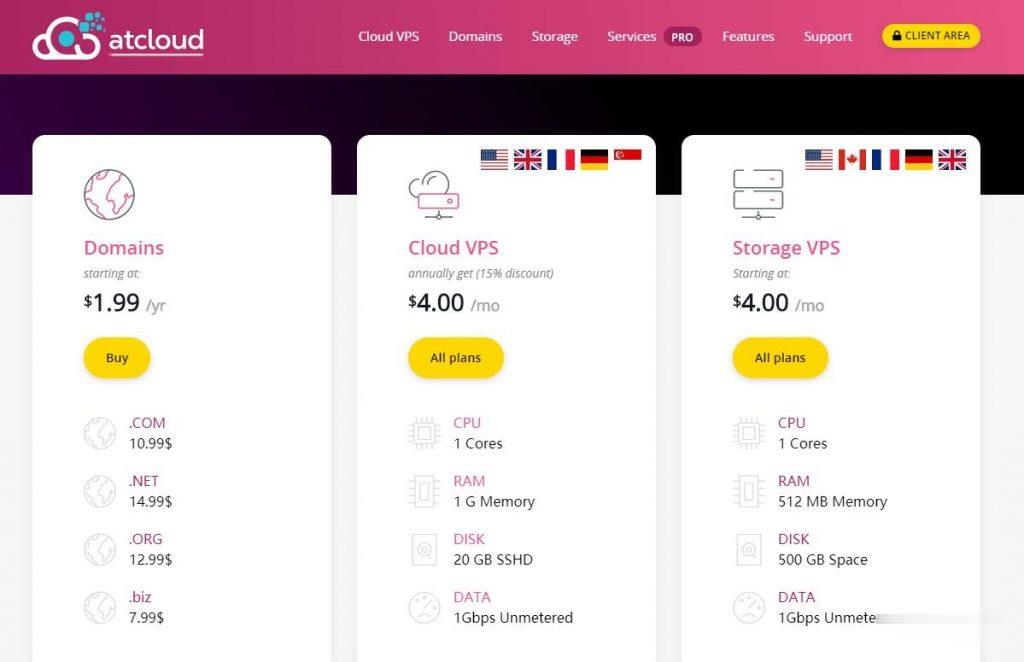
Dynadot COM特价新注册48元
想必我们有一些朋友应该陆续收到国内和国外的域名注册商关于域名即将涨价的信息。大概的意思是说从9月1日开始,.COM域名会涨价一点点,大约需要单个9.99美元左右一个。其实对于大部分用户来说也没多大的影响,毕竟如今什么都涨价,域名涨一点点也不要紧。如果是域名较多的话,确实增加续费成本和注册成本。今天整理看到Dynadot有发布新的八月份域名优惠活动,.COM首年注册依然是仅需48元,本次优惠活动截止...

A400互联1H/1G/10M/300G流量37.8元/季
A400互联是一家成立于2020年的商家,本次给大家带来的是,全新上线的香港节点,cmi+cn2线路,全场香港产品7折优惠,优惠码0711,A400互联,只为给你提供更快,更稳,更实惠的套餐。目前,商家推出香港cn2节点+cmi线路云主机,1H/1G/10M/300G流量,37.8元/季,云上日子,你我共享。A400互联优惠码:七折优惠码:0711A400互联优惠方案:适合建站,个人开发爱好者配置...
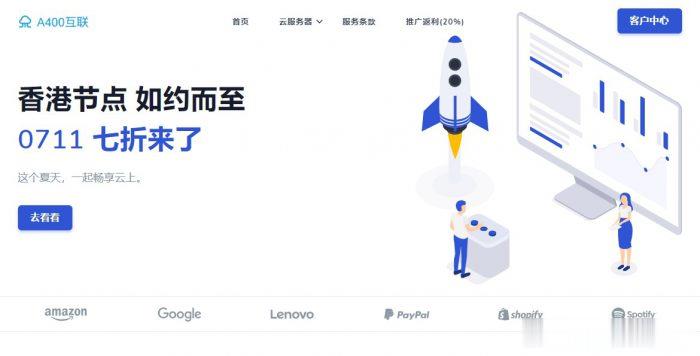
-
电子表格免费下载哪里可以下载无毒的excel和 word?鹮如何区分鹭类,鹤类,鹮类,鹳如何进入路由器设置界面手机如何通过wifi进入路由器WEB管理界面?qq申述网站qq电脑申诉的网址2014美国春晚2014春晚魔术是谁表演的工商门自考本科工商企业管理专业里有哪几门是主科!急苹果固件苹果手机固件是什么意思台服魔兽台服魔兽是不是出问题了长渊青灯行三生三世十里桃花中墨渊是谁target官网暴走大侠有官网吗?